Face ID Lock toevoegen aan elke iOS-app
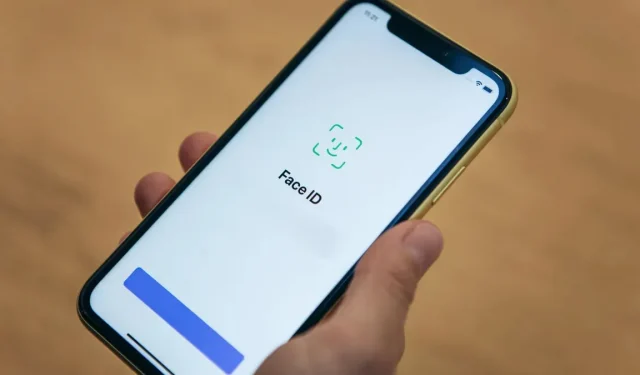
Wist je dat je Face ID-vergrendeling kunt instellen, zelfs voor iOS-apps die dit niet standaard bieden? Hier is hoe.
Face ID is een zeer goede oplossing voor het vergrendelen en ontgrendelen van je iPhone, en nog beter, om zo te zeggen, om jezelf te authenticeren bij apps die gevoelige informatie bevatten. Hoewel veel apps Face ID-authenticatie ondersteunen, zijn er enkele die dat niet doen. Gelukkig is er een zeer interessante oplossing om deze bescherming toe te voegen aan iOS-apps die dit niet standaard hebben.
Stel automatisering in om apps te vergrendelen met Face ID
De Apple Shortcuts-app blijft ons verbazen over zijn bruikbaarheid. Misschien wel een van de raarste en handigste hacks is degene die een app achter Face ID plaatst, zoals Reddit-gebruiker /u/fishmiloo ontdekte.
Om deze automatisering in te stellen, opent u de Klok-app op uw iPhone en selecteert u het tabblad Timer. Tik op “When Timer Ends” en selecteer “Stop Playing”. Deze functie keert de timer om. In plaats van een hoorbare waarschuwing wanneer de timer afloopt, stopt Stop Play elk geluid dat op je iPhone werd afgespeeld, waardoor het een goede oplossing is om je te helpen in slaap te vallen. Maar dit is echt cool: zodra de timer afloopt, wordt de iPhone vergrendeld. U kunt deze functie gebruiken om bepaalde apps voor Face ID te blokkeren. Verander er geen in een ringtone, dan werkt de Face ID-hack niet meer.
Open nu Snelkoppelingen en selecteer het tabblad Automatisering. Tik op het + pictogram in de rechterbovenhoek en selecteer Persoonlijke automatisering maken. Scroll naar beneden en selecteer Toepassing. Selecteer op de volgende pagina een applicatie om te beschermen. Zorg ervoor dat de trigger is ingesteld op Openen, wat de standaardinstelling is, en klik op Volgende. Selecteer op de volgende pagina “Sectie toevoegen” en gebruik de zoekbalk om “Start Timer” te vinden.
Stel deze actie in om een timer van 1 seconde te starten en klik op volgende. Schakel “Vragen vóór lancering” uit en klik op “Voltooien”. En dus! Als iemand anders de bijbehorende app opent, wordt uw iPhone binnen een seconde automatisch vergrendeld. Maar als u een telefoon gebruikt, ontgrendelt Face ID het apparaat automatisch en kunt u de app gebruiken. Deze functie is vooral handig als u gevoelige gegevens wilt verbergen voor nieuwsgierige blikken.
Een heel eenvoudige truc om uw gevoelige gegevens te beschermen
Daarom moet u dergelijke automatiseringen maken voor alle toepassingen die persoonlijke informatie over u bevatten, of deze nu financieel, sentimenteel, professioneel of anderszins is. Je kunt deze truc zelfs als verdediging gebruiken door de apps Instellingen en Snelkoppelingen te blokkeren.
De enige beperking tot slot is dat je de Timer-functie op je iPhone niet meer kunt gebruiken. U kunt dit omzeilen door in plaats daarvan de alarmfunctie te gebruiken. Het is vrij eenvoudig om Siri te vragen om op een bepaald tijdstip een alarm af te laten gaan, wat een effectief alternatief is.



Geef een reactie